엑셀은 많은 사람들에게 유용한 스프레드시트 프로그램이지만, 그 중에서도 특히 VLOOKUP 함수는 데이터 분석 및 관리에 있어 없어서는 안 될 중요한 도구입니다. VLOOKUP은 특정 값을 찾고 해당 값을 기반으로 다른 열에서 관련된 정보를 쉽게 조회할 수 있는 기능을 제공합니다. 이번 포스트에서는 엑셀 VLOOKUP 함수의 활용법과 오류를 방지하기 위한 팁, 그리고 자동 채우기 방법에 대해 알아보겠습니다.
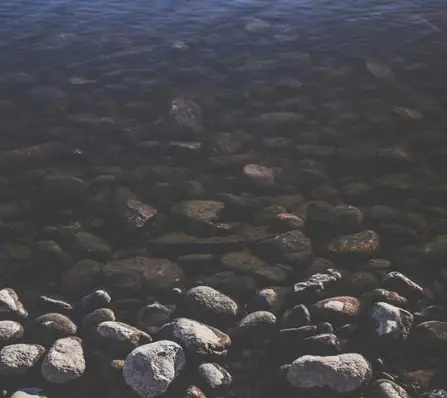
VLOOKUP의 기본 이해
VLOOKUP은 “Vertical Lookup”의 약자로, 수직 방향으로 데이터를 검색하는 방법을 제공합니다. 구조는 다음과 같습니다:
- 수식 구문:
=VLOOKUP(lookup_value, table_array, col_index_num, [range_lookup]) - lookup_value: 찾고자 하는 값을 포함하는 셀
- table_array: 값을 찾을 범위
- col_index_num: 반환할 열 번호 (첫 번째 열은 1부터 시작)
- range_lookup: 일치 옵션, TRUE는 근사값, FALSE는 정확한 일치
예를 들어, 특정 학생의 학점을 조회하고 싶다고 가정해 보겠습니다. 학생 이름이 A열에 있고, 학점이 B열에 있을 때, VLOOKUP을 통해 학생의 학점을 쉽게 찾을 수 있습니다.
VLOOKUP 사용 예시
단순한 예로, 엑셀 시트에 학생의 이름과 성적이 설정된 테이블이 있다고 가정합니다. 수식은 다음과 같습니다:
=VLOOKUP("홍길동", A2:B10, 2, FALSE)
위의 수식은 “홍길동”을 A2에서 B10 범위에서 검색하여, 해당하는 성적을 반환하게 됩니다. 여기서 중요하게 기억해야 할 점은 lookup_value가 반드시 테이블의 첫 번째 열에 위치해야 한다는 것입니다. 만약 학생의 성적이 다른 열에 있다면 데이터 구조를 변경하거나 다른 방법을 사용해야 합니다.
VLOOKUP 자동 채우기 방법
VLOOKUP의 자동 채우기 기능은 대량의 데이터를 처리할 때 특히 유용합니다. 하지만 이 기능을 사용할 때 주의해야 할 점이 있습니다. 수식을 드래그하여 자동으로 채우기를 할 경우, 데이터의 참조 범위가 변동할 수 있기 때문에 잘못된 결과가 나올 수 있습니다.
절대 참조 사용하기
절대 참조를 사용하여 자동 채우기를 보다 정확하게 실행할 수 있습니다. 수식에서 테이블 배열을 다음과 같이 설정할 수 있습니다:
=VLOOKUP(B2, $F$2:$G$8, 2, FALSE)
여기서 $F$2:$G$8는 절대 참조로 설정되어 있어, 수식을 드래그해도 참조 범위가 변하지 않아 정확한 결과를 연속적으로 얻을 수 있습니다.
범위 이름 사용하기
또한, 범위 이름을 설정해 두면 더 간편하게 사용할 수 있습니다. 테이블 범위를 먼저 선택하고 이름 상자에 적절한 이름을 입력한 후, VLOOKUP 수식을 다음과 같이 작성합니다:
=VLOOKUP(B2, Marks, 2, FALSE)
이 방법은 테이블 범위가 변경되더라도 이름으로 쉽게 참조할 수 있어 편리합니다.
VLOOKUP의 한계와 대안
VLOOKUP은 유용하지만, 몇 가지 단점도 있습니다. 예를 들어, 찾으려는 값이 첫 번째 열에 위치해야 하는 제한이 있습니다. 이런 경우 INDEX와 MATCH 함수를 조합하여 사용할 수 있습니다. 이 두 함수를 결합하면 왼쪽에서 오른쪽으로뿐만 아니라 오른쪽에서 왼쪽으로도 데이터를 조회할 수 있습니다.
INDEX와 MATCH의 조합
다음은 INDEX와 MATCH를 조합하여 사용하는 예시입니다:
=INDEX(A2:A10, MATCH("홍길동", B2:B10, 0))
여기서 MATCH 함수는 “홍길동”의 위치를 찾고, INDEX 함수는 해당 위치의 값을 반환합니다. 이 방법은 VLOOKUP의 제한성을 뛰어넘는 유연한 데이터 검색을 가능하게 합니다.

결론
VLOOKUP 함수는 데이터 관리와 분석에서 매우 유용한 도구입니다. 적절한 활용법을 익히고, 자동 채우기 및 절대 참조와 같은 방법으로 오류를 예방할 수 있습니다. INDEX와 MATCH 함수를 조합하여 한계를 극복하는 방법도 반드시 숙지해야 합니다. 이러한 기법을 통해 엑셀을 활용한 데이터 처리의 효율성을 한층 높일 수 있을 것입니다.
엑셀에서 VLOOKUP을 활용하는 방법에 대해 더 많은 팁과 트릭을 알고 싶다면, 다른 관련 자료를 참고해 보시기 바랍니다. 다양한 실습을 통해 익숙해지신다면, 엑셀 활용 능력이 한층 발전할 것입니다.
자주 찾는 질문 Q&A
VLOOKUP 함수는 어떻게 사용하나요?
VLOOKUP 함수는 특정 데이터를 수직으로 검색하는 데 사용됩니다. 기본적으로 찾고자 하는 값과 그 값에 연관된 정보를 포함하는 테이블 범위를 지정하여 사용합니다.
VLOOKUP 사용 시 주의할 점은 무엇인가요?
이 함수는 반드시 찾고자 하는 값이 테이블의 첫 번째 열에 있어야 하며, 자동 채우기를 할 때는 절대 참조를 사용하는 것이 좋습니다. 이렇게 하면 정확한 결과를 얻기 쉽습니다.
VLOOKUP의 한계점은 무엇인가요?
VLOOKUP은 찾으려는 값이 첫 번째 열에 있을 때만 작동하며, 동일한 데이터를 왼쪽에서 오른쪽으로만 검색할 수 있는 제한이 있습니다. 이러한 경우 INDEX와 MATCH 함수를 함께 사용하면 더 유연한 데이터 조회가 가능합니다.